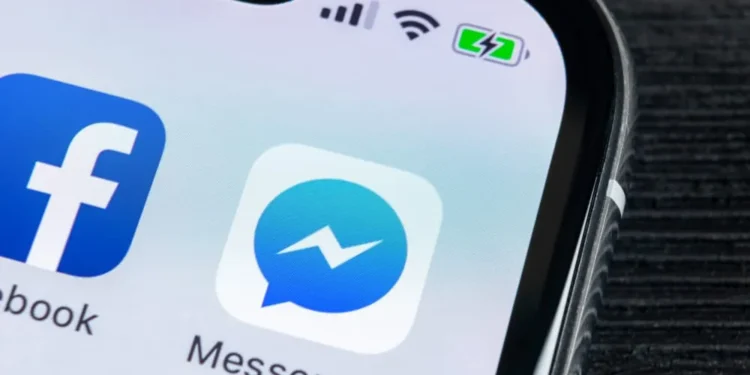Facebook Messenger giver brugerne mulighed for at foretage videoopkald til deres venner; Når du har gjort det, kan nogen, der ser din messenger -samtale, se opkaldshistorien.
Selvom der ikke er noget problem med opkaldshistorik, opstår problemet, når du har et nysgerrig familiemedlem eller partner.
I dette tilfælde er det praktisk at vide, hvordan man sletter opkald på Facebook Messenger.
Hurtigt svarFor at slette opkald på Facebook Messenger kan du slette et bestemt opkald fra din historie ved at åbne afsnittet om videoopkald, højreklikke på opkaldet, trykke på knappen "Slet" og endelig klikke på knappen "Slet" igen for at bekræfte handling. Det fjerner dog ikke opkaldshistorien fra samtalen. For at fjerne opkaldshistorien skal du slette samtalen indeholdende opkaldet.
Denne guide dækker, hvordan man sletter opkald på Facebook Messenger fra opkaldshistorien. Det viser også trinnene til fuldstændig sletning af opkaldshistorikken fra din messenger -samtale, og de præsenterede trin imødekommer Mobile og Desktop Facebook Messenger -brugere.
Sådan slettes opkald fra Messenger Call History
Alle de videoopkald, du foretager på Facebook Messenger, vil være tilgængelig i opkaldshistorien.
Derfor er det muligt at finde et bestemt videoopkald og slette det.
Den eneste ulempe med denne metode til at slette opkald på Facebook Messenger er, at opkaldshistorien stadig er synlig på din messenger -samtale. Vi vil se, hvordan man løser det i et senere afsnit.
I mellemtiden skal du følge nedenstående trin for at slette opkald fra din Messenger Call History:
- Åbn din Facebook Messenger -app.
- Tryk på videoopkald, og find det opkald , du vil slette.
- Tryk på og hold på opkaldet , og klik derefter på knappen "Unsend" for Android .
For iOS skal du stryge til venstre på det bestemte opkald, og klik derefter på knappen " usend " . - Bekræft handlingen ved at klikke på knappen " usend " igen.
Dit opkald fjernes nu fra opkaldshistorikken, men hvis du åbner den særlige samtale af den person, du ringede til, vises det stadig.
Sådan slettes opkald fra messenger -samtale
Sletning af den særlige samtale, der indeholder det opkald, du har foretaget, er din bedste mulighed for at slette opkald på Facebook Messenger. Med denne metode forlader du ikke spor af at foretage et videoopkald med nogen.
Lad os tjekke nedenstående trin.
Til desktop
- Åbn din Facebook Messenger Desktop -app, eller besøg messenger.com i din browser.
- Find chatten , der indeholder opkaldshistorien.
- Højreklik på den bestemte samtale til desktop-appen, eller klik på de tre prikker til browseren .
- Tryk på indstillingen "Slet chat" .
- Til sidst skal du klikke på indstillingen "Bekræft sletning" .
Brug af Android
Hvis du bruger Android, skal du bruge trinene nedenfor:
- Åbn Facebook Messenger -appen.
- Åbn afsnittet "Chats" , og find din målsamtale .
- Stryg til venstre på samtalen eller tryk på og hold på samtalen.
- Klik på "Slet" .
- Bekræft handlingen ved at klikke på knappen "Slet chat" .
Brug af iPhone
Hvis du bruger iPhone, skal du følge nedenstående trin:
- Åbn din Facebook Messenger -app.
- Find den bestemte chat i afsnittet "Chats" .
- Stryg til venstre på samtalen og tryk på "mere" .
- Klik på "Slet" .
- Bekræft handlingen ved at klikke på knappen "Slet" igen.
Ovenstående trin fjerner opkaldshistorikken, selv i din chats -sektion. På den måde har din nysgerrige ven ikke en chance for at vide, hvem du kaldte, da ingen beviser kan vise, at du ringede til nogen på Facebook Messenger.
Konklusion
Denne guide har dækket de trin, der skal følges for at slette opkald på Facebook Messenger, herunder sletning af samtalen og hele opkaldshistorien.
Sletning af opkaldshistorik på Facebook Messenger hjælper dig med at skjule dine aktiviteter, og med denne artikel har du en guide til, hvordan du skal gøre det.
Ofte stillede spørgsmål
Hvordan sletter jeg min Facebook Messenger -opkaldshistorie?
Du kan åbne din Facebook -messenger og klikke på opkapsikonet for at få vist de opkald, du har foretaget. Derfra giver det at klikke på det bestemte opkald dig en mulighed for at slette det. Alternativt kan du klikke på den bestemte samtale og slette den, som også sletter opkaldshistorien.